- Müəllif Jason Gerald [email protected].
- Public 2023-12-16 10:54.
- Son dəyişdirildi 2025-01-23 12:06.
Android tabletləri, müxtəlif işlərdə istifadə edə biləcəyiniz Android əməliyyat sistemli rəqəmsal şifrələrdir. E -poçtunuzu yoxlamaq, oyunlar oynamaq, hətta video və musiqi oynamaq üçün Android planşetinizdən istifadə edə bilərsiniz. Bugünkü Android planşetləri də kamera və video yazıcılarla təchiz edilmişdir. Bununla birlikdə, ekran forması və ölçülərindəki fərqlər səbəbiylə Android planşet və telefonların interfeysi təbii ki fərqlidir.
Addım
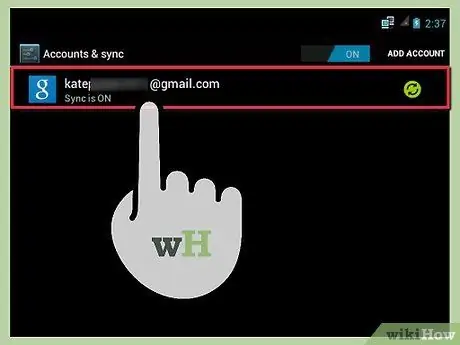
Addım 1. Android tabletinizi ilk dəfə qurun
Bir Android planşeti qurmaq və Play Store -da tətbiq yükləmək üçün Google hesabınız olmalıdır.
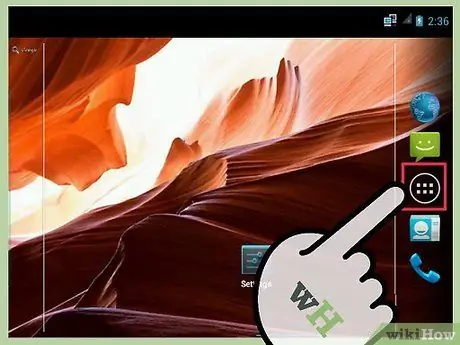
Addım 2. Tabletin altındakı kapasitiv düymələrin funksiyasını anlayın
Bu düymələr işləyən tətbiqləri idarə etmək üçün istifadə olunur. Əlavə olaraq, üç kapasitiv düymə əməliyyat sisteminə əsas əmrləri vermək üçün istifadə olunur.
- Ev düyməsi Android cihazında əsas ekranlar arasında hərəkət etmək üçün istifadə olunur. Başqa bir proqram işləyərkən (məsələn, oyun oynayarkən və ya brauzerdən istifadə edərkən) bu düyməni basarsanız, hazırda işləyən tətbiq arxa plana "göndəriləcək". Ümumiyyətlə, tətbiq öldürülməyəcək.
- Geri düyməsi əvvəlki ekrana və ya fəaliyyətə qayıtmaq üçün istifadə olunur.
- Çox vəzifəli düymə arxa planda olan bütün tətbiqləri göstərmək üçün istifadə olunur. Tətbiqi deaktiv etmək üçün çoxlu iş ekranında hazırda işləyən proqramı sola və ya sağa sürüşdürün. İşləyən tətbiqlərin təmizlənməsi cihazın istifadə etdiyi RAM -ı azaldacaq və cihazın işini sürətləndirəcək. Bu düymə yalnız planşetiniz Android 4.0 (Dondurma Sandviçi) və daha yüksək bir versiyası ilə gəlirsə əlçatandır.
- Menyu düyməsi müəyyən tətbiqlərdəki seçimlərə daxil olmaq üçün istifadə olunur. Bu düymə yalnız köhnə əməliyyat sistemləri olan bəzi planşetlərdə mövcuddur və Android ICS əməliyyat sistemi və yuxarıda olan planşetlərdə yoxdur.
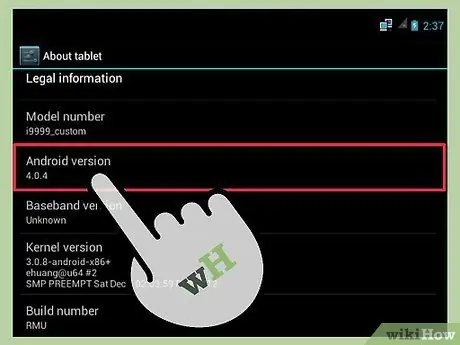
Addım 3. Planşetinizdə istifadə olunan Android versiyasını yoxlayın
Hər bir tablet fərqli bir Android əməliyyat sistemindən istifadə edir. Planşetinizdəki Android versiyasını Ayarlar tətbiqindəki Tablet haqqında menyusundan yoxlaya bilərsiniz.
- Əksər planşetlər Android 4.0 ICS əməliyyat sistemi və yuxarıda işləyir. Bu yazıdan etibarən ən yüksək Android versiyası Android Oreo (8.0) -dur. Ümumiyyətlə, cihazdakı Android versiyası nə qədər yüksək olsa, bir o qədər yaxşı işləyəcək.
- Bəzi köhnə planşetlər Android 3.0 (Honeycomb) ilə işləyir. Android Honeycomb yalnız planşet əməliyyat sistemidir və cib telefonları üçün mövcud deyil.
- Planşetdəki Android versiyasını bir müqayisə xüsusiyyəti olaraq istifadə edə bilərsiniz. Məsələn, Android 4.1 (Jelly Bean) olan planşetlər Google Now Assistant -ı standart olaraq təqdim edir. Google İndi Google -un şəxsi səs köməkçisidir.
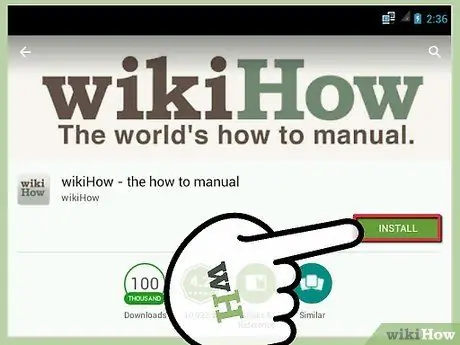
Addım 4. Proqramı planşetinizə yükləyin.
Play Store, tabletinizin funksionallığını zənginləşdirmək üçün milyonlarla tətbiq və oyun təqdim edir.
- Məsələn, sənədləri redaktə etmək üçün bir proqram yükləyə bilərsiniz. Android planşetlərinin çoxu bir sənəd oxuyucusu təmin edir, ancaq sənədi redaktə etməyə icazə vermir. Planşetinizdəki sənədləri redaktə etmək üçün Kingsoft Office qurun.
- Planşetinizi qeyd etmək, tarixləri təqvimdə qeyd etmək və xəritədə istiqamətləri axtarmaq üçün istifadə edin. Əlbəttə ki, bir Android planşeti ilə edə biləcəyiniz çox şey var.
- Android üçün wikiHow tətbiqini quraşdırın ki, bir kliklə minlərlə bələdçiyə daxil olasınız.
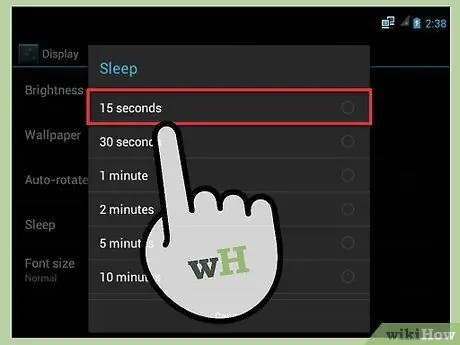
Addım 5. Tabletin görünüşünü və performansını fərdiləşdirin
Android açıq olduğundan, planşetinizi fərdiləşdirmək üçün çox şey edə bilərsiniz.
- Planşet müəyyən şərtləri algıladığında ediləcək bir hərəkət olan ağıllı bir hərəkət edin. Lazım olduqda hərəkət etmək üçün ağıllı hərəkətlərdən istifadə edə bilərsiniz. Bütün tabletlər standart olaraq ağıllı hərəkət xüsusiyyətlərini təmin etməsə də, Play Store-dan üçüncü tərəfin ağıllı hərəkət tətbiqlərini yükləyə bilərsiniz.
- Ekran sönmə vaxtını tənzimləyin. Ekran nə qədər uzun olarsa, cihazda batareya o qədər çox olar. Bu parametrləri düzəltmək, tabletinizin batareyasını əhəmiyyətli dərəcədə qənaət edə bilər.
- Planşetinizin fonunu zövqünüzə görə dəyişdirin, vidjetlərdən istifadə edin və mövcud fərdiləşdirmə seçimlərini sınayın.
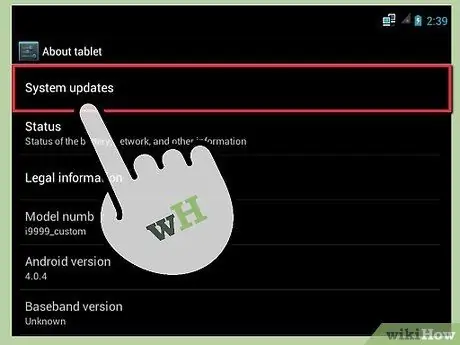
Addım 6. Tablet performansınızı sürətləndirin
Tablet performansını bir neçə yolla sürətləndirə bilərsiniz:
- Cihazdakı proqramı yeniləyin. Bəzən cihaz istehsalçıları səhvləri düzəltmək, gecikməni azaltmaq və performansı yaxşılaşdırmaq üçün yeniləmələr təqdim edirlər. Cihazdakı yeniləmələri vaxtaşırı yoxlayın.
- Vəzifə killer və antivirus yükləyin. Bəzi cihazlarda quraşdırılmış tapşırıq meneceri var, ancaq cihazınız bu xüsusiyyəti təmin etmirsə, bir növ tətbiq yükləməlisiniz. Arxa planda işləyən və artıq RAM istehlak edən tətbiqləri bağlamaq üçün tapşırıq menecerindən istifadə edə bilərsiniz. Eyni zamanda, antivirus tabletinizi virus təhlükələrindən qoruyacaq.
- Lazım olmayan vidjetləri ana ekrandan silin. Vidjetlər müxtəlif tətbiqlərdən məlumat əldə etmək üçün faydalı olsa da, planşet resurslarını da istehlak edə və planşetin yavaşlamasına səbəb ola bilər.
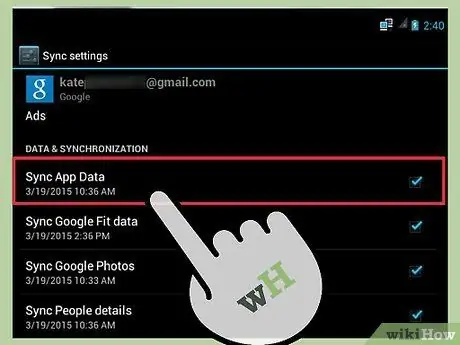
Addım 7. Tablet sinxronizasiya seçimlərini təyin edin
Sync, kompüterlər daxil olmaqla cihazlar arasında məlumatların (şəkillər, videolar, kontaktlar, mesajlar, e -poçtlar və ya digər məlumatlar kimi) ötürülməsi üçün faydalıdır. Sinxronizasiya seçimlərini təyin etmək üçün Ayarlar menyusuna -> Hesablar və sinxronizasiyaya keçin.
-
Gmail hesabından məlumatları Outlook və ya digər tətbiqlərlə sinxronlaşdırın. E -poçt, kontaktlar və təqvim kimi məlumatlar planşetinizə keçəcək.
- Microsoft Outlook -da Gmail qurun. Server Tipini "IMAP" olaraq təyin edin, sonra Gələn Poçt Serverini "imap.gmail.com" və Giden Poçt Serverini "smtp.gmail.com" ilə doldurun. Gmail hesab məlumatlarınızı daxil edin. Sonra, Daha çox Ayarları vurun və Ətraflı sekmesini seçin. SSL Şifrələməsi ilə Gələn Serveri 933, TLS Şifrələməsi ilə Giden Serveri 587 olaraq təyin edin.
- Gmail'i Mozilla Thunderbird -də qurun. Thunderbird, açıq mənbəli bir e -poçt tətbiqidir. Thunderbird -də Gmail qurmaq üçün Gmail hesabınızda IMAP girişini aktiv etməlisiniz. Bundan sonra Alətlər> Hesab Ayarları və Əlavə et vurun. Adınızı, e -poçt ünvanınızı və şifrənizi daxil edin. Thunderbird daha sonra Gmail hesabınızı quracaq.
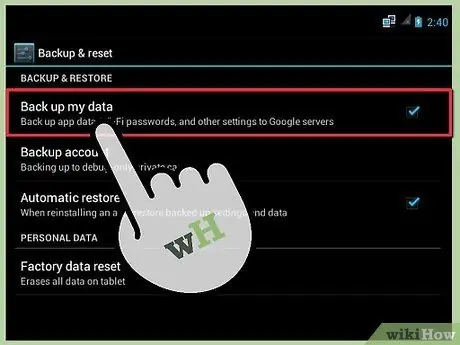
Addım 8. Cihazdakı məlumatları kompüterə, başqa bir telefona, xarici sürücüyə və ya Google Cloud kimi bir bulud xidməti təminatçısının saytına yedəkləyin
İpuçları
- Saxlama mühitinizdəki fayllara asanlıqla daxil olmaq üçün bir fayl meneceri tətbiqini yükləyin.
- Müvəqqəti məlumatları təmizləmək və cihazın işini sürətləndirmək üçün cihazı tamamilə söndürün.
- Planşet təhlükəsizliyini artırmaq üçün Ayarlar → Məkan və Təhlükəsizlik menyusunda bir model kilidi qurun.
Xəbərdarlıq
- Xüsusi bir ROM qurmaq zəmanəti ləğv edə bilər, ancaq əlavə xüsusiyyətlərə daxil ola və tablet performansını artıra bilərsiniz. Ancaq diqqətlə edilmədikdə, tabletiniz həmişəlik zədələnə bilər.
- Xüsusi ROMlar kimi, kök girişi də tablet funksionallığını və performansını artırmaq üçün istifadə edilə bilər. Qarşılaşdığınız risklər eynidir. Kök edə bilmirsinizsə, tabletiniz həmişəlik zədələnə bilər.
- Bu məqalədəki addımlar, istifadə etdiyiniz Android versiyasından asılı olaraq dəyişə bilər.






